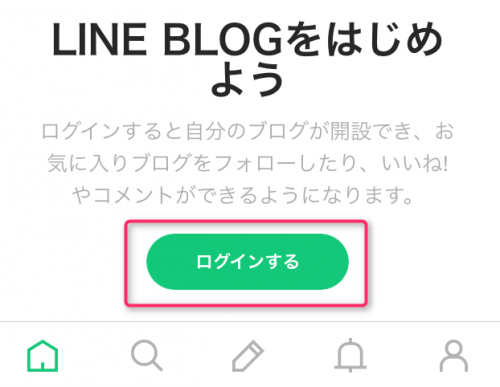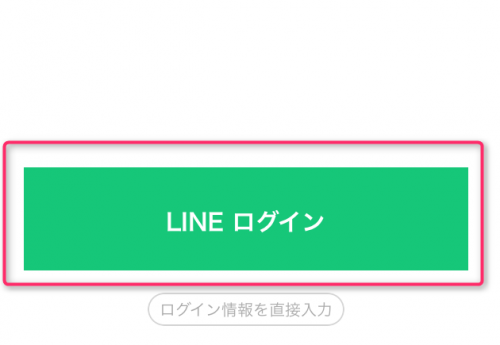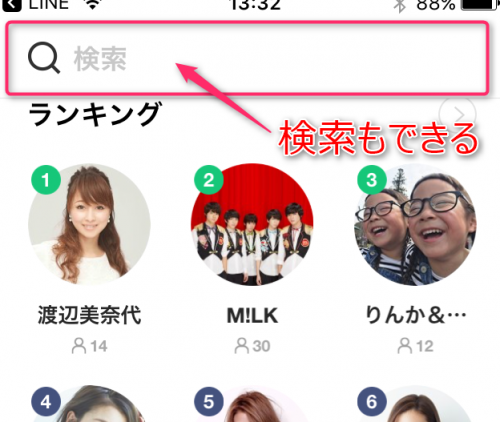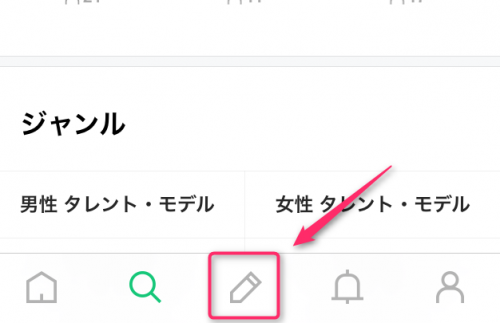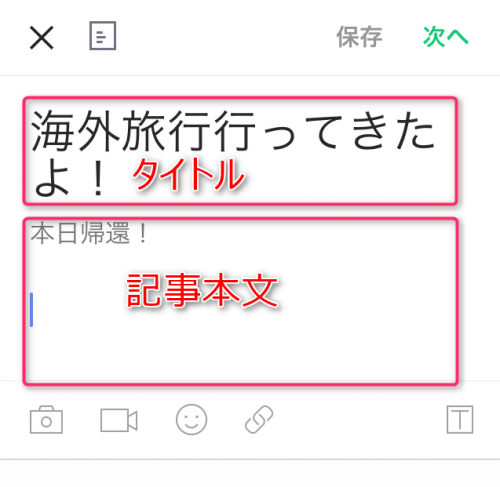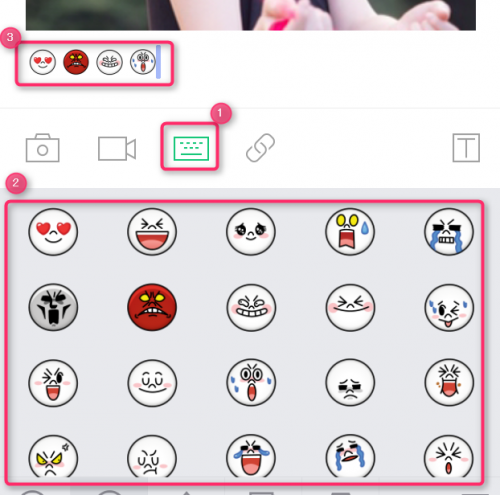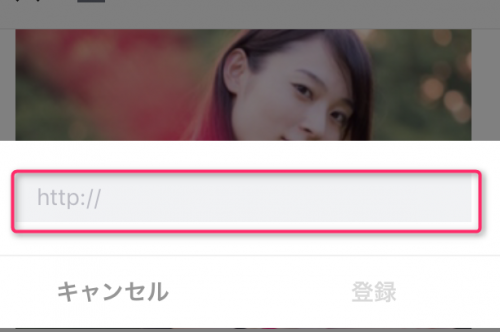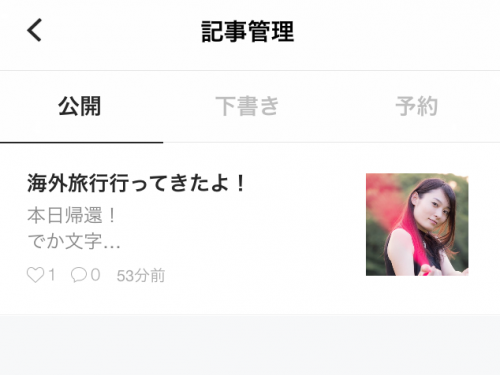LINEブログの始め方と使い方(保存版)
本日LINEブログが全ユーザーに向けた開放されました!
これにより今まで芸能人や著名人しか使えなかったLINEブログを誰でも使えるようになりましたので、さっそくアカウントの登録から使い方まですべてを徹底的に解説します。
開設したあとにアクセスアップしたい方はこちらも読んでみてください。
SEOは不要!LINEブログのアクセスとフォロワーを増やす12個の方法
もくじ
アカウントの登録方法
読むだけの人(フォロー、いいね、コメントする方法)
記事を書く人(投稿方法)
投稿者だけの機能(アクセス分析や記事の管理もできる)
各種設定
アカウントの登録方法
まずはこちらからアプリをダウンロードしてください。LINEブログはアプリでしか投稿できません。
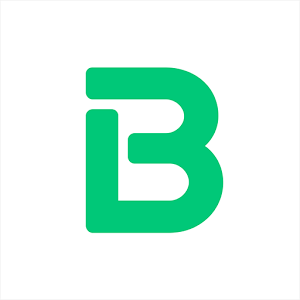
次にアプリを立ち上げます。
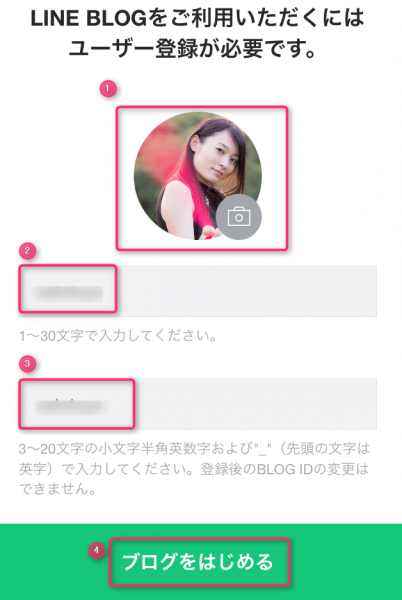
①写真を登録します。別に自分の写真じゃなくてもイラストでもなんでもOKです。登録後、あなたのLINEブログのプロフィール画面に出てきます。後で登録もできます。
②ニックネームを入力します。こちらもLINEブログのプロフィール欄に出てくる名前です。本名じゃなくてもOKです。
③BLOG IDは自分のブログを教えるために使うものです。LINEで言うIDみたいなものです。後で変更はできませんので、覚えやすいものや紹介しやすいものにしましょう。
④ブログを始めるをタップします。
ちなみにあなたのブログの名前はニックネーム、あなたのブログのURLはhttp://lineblog.me/{BLOG ID} となります。
これでアカウントの登録は終わりです。次にブログを登録していきましょう。
LINEブログで見るだけの人(フォロー、いいね、コメントする方法)
フォローする方法
お気に入りの芸能人やブロガーをフォローしておくと、その人が新しい記事を投稿したときに通知が来て便利です。
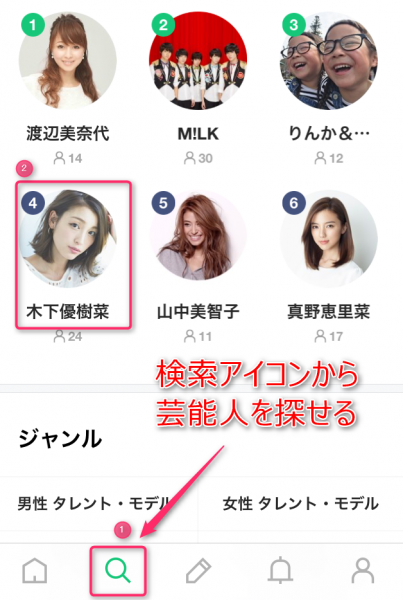
検索アイコンから芸能人や有名人、さらにはランキングなどから人気のブロガーをフォローできます。ユッキーナこと木下優樹菜さんをフォローしてみましょう。
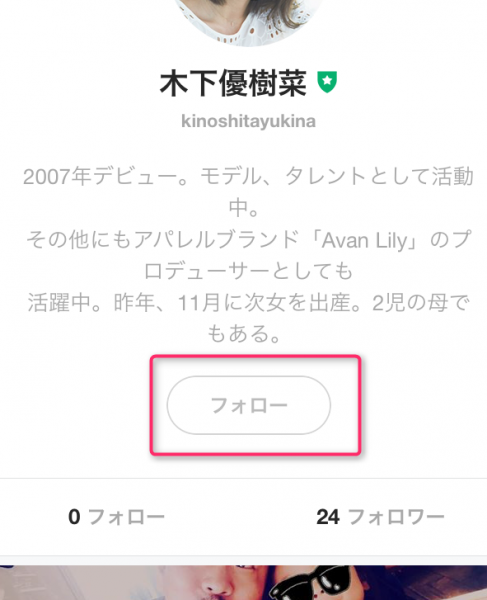
フォローをタップします。これで今後通知が届くようになります。
ちなみにブロガーを検索することもできます。
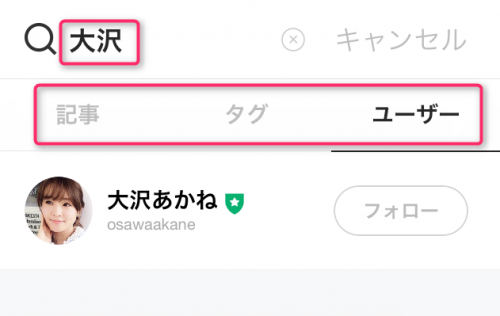
記事、タグ、ユーザー名(BLOG ID、ニックネームどちらでも)から検索できます。
いいね、コメントする方法
記事にはいいねもコメントもできます。
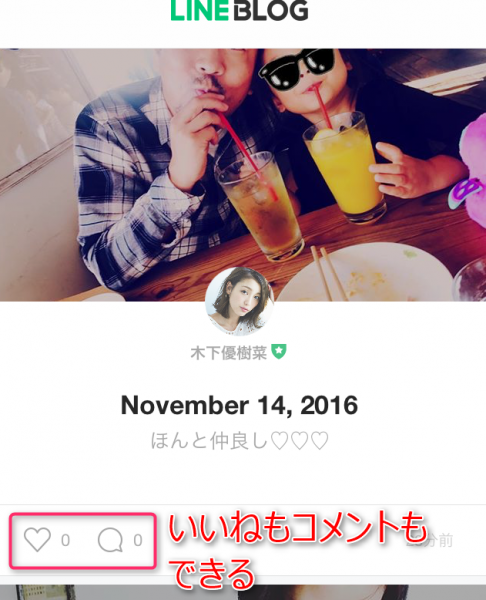
記事の左下のハートをタップすればいいね、吹き出しをタップすればコメントもできます。
記事を書く人(投稿方法)
では次に記事を書く(投稿)方法です。
ブログを書いたことがある人は直感的にわかるかもしれませんね。
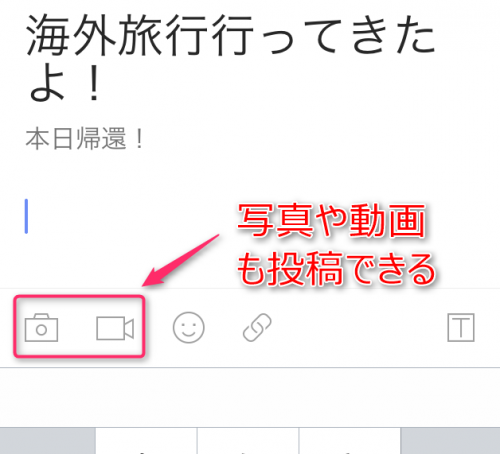
編集画面下のアイコンをタップすれば、写真や動画も投稿できます。
リンクの埋め込みもこの通り。
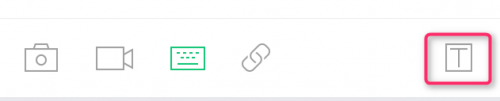
見慣れない「T」のアイコンをタップすると文字を大きくしたり、色をつけたり装飾もできます。
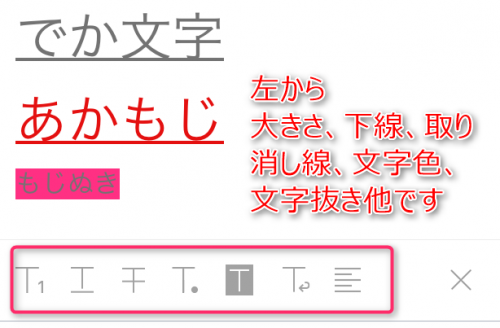
左から文字の大きさ、下線、取り消し線、色、文字抜きなどです。
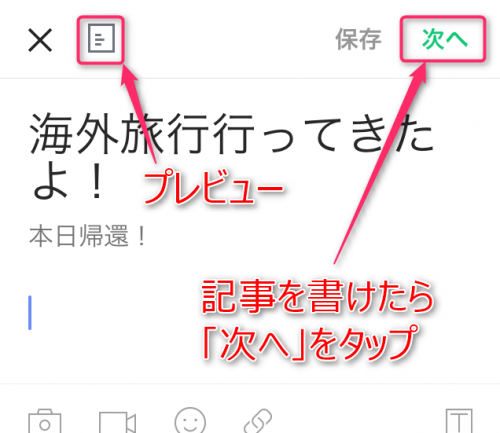
記事が書けたら「次へ」をタップしましょう。プレビューも見ることができます。
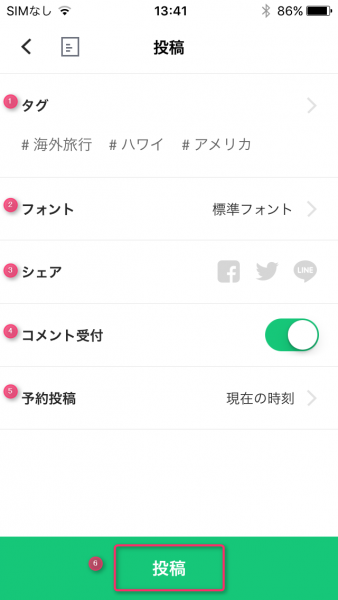
投稿直前にいろいろ設定できます。
①タグの設定。タグを設定することであなたの記事が検索されやすくなります。
②フォントを自由に選ぶことができます。ただあまりに独特なものを選ぶと逆に読みにくくなるので注意。
③同時にシェアするSNSを選びます。Facebook、Twitter、LINEの3つから選べます。
④コメントの受付をするかどうか選べます。コミュニケーションがとりやすくなります。
⑤投稿時間です。変える必要ないですが、未来の日付にすることで予約投稿もできます。
設定が終われば投稿をタップしましょう。
これで無事投稿が完了しました。
LINEブログのタグの設定方法とアクセスが増える人気タグ一覧
投稿者だけの機能(アクセス分析や記事の管理もできる)
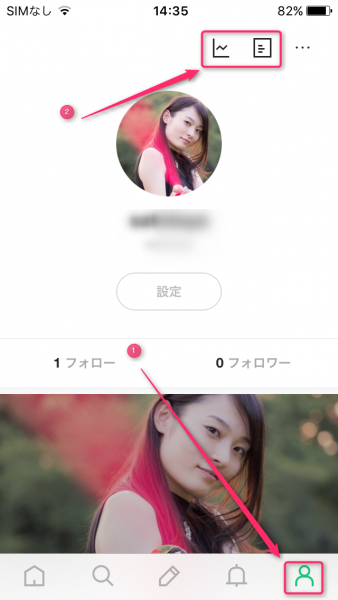
画面下のプロフィールアイコンから、上部のアイコンをタップします。
グラフのアイコンが何人があなたのブログを見てくれているかがわかるアクセス解析、文書のアイコンが記事数や予約投稿の管理ができる画面です。
まずはアクセス解析。
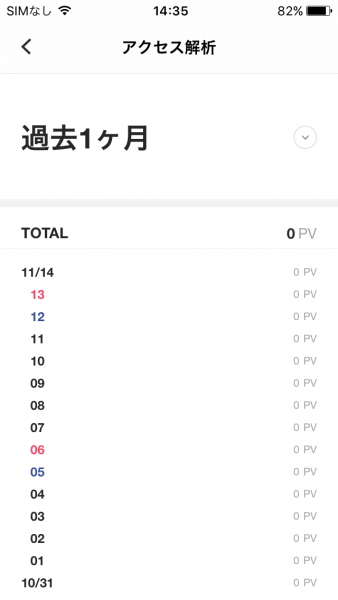
月単位で何人が見たかがわかります。PVとはページビューの略です。1人が1日に5記事見たら5PVです。
つぎに記事管理。
各種設定
設定も現時点でもけっこう充実しています。
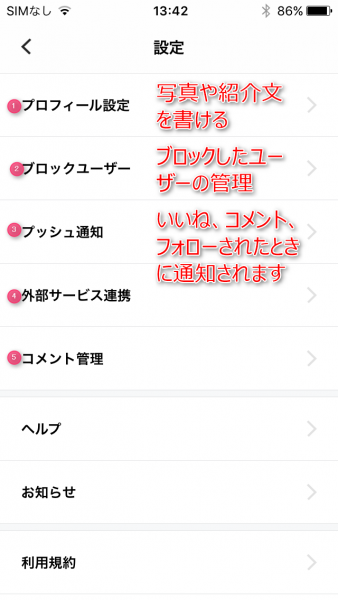
①プロフィールの設定画面です。写真の追加や紹介文を設定できます。
②ブロックしたユーザーリストや解除もできます。ブロックするときはブロックしたい人の画面からできます。
③いいね、コメント、フォローされたときに通知するかどうかを選べます。
④外部サービス連携は記事投稿時にFacebookやTwitterと連携していれば自動的シェアしてくれます。見る専門の人は不要です。
⑤コメント管理です。コメントをもらったときにここから返信できます。
最後に
ついに一般ユーザーにも公開されたLINEブログ。アメブロが廃れてしまった今、ぜひさっそく使ってみてはいかがでしょうか。
こちらもおすすめ。
SEOは不要!LINEブログのアクセスとフォロワーを増やす12個の方法